RealVNC讓你遙控遠端的電腦,它最大的特色為支援許多的平台,並且可以使用JAVA的技術來達到使用瀏覽器就可以遙控別人電腦。
本次介紹的是 vnc-4.1.2-x86_win32 版本的安裝步驟,首先可到 http://www.realvnc.com/ 這裡下載適用的軟體,下載完成
後,雙擊圖示進行安裝,

首先進入安裝精靈的第一個畫面,建議安裝過程中關閉所有應用程式,接下來將進行安裝VNC軟體,按下 Next 鈕進入下個步驟,
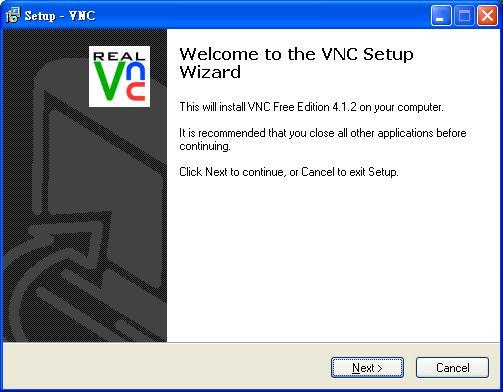
出現授權聲明書,此為自由軟體,放心按下同意項目即可,按下 Next 鈕進入下個步驟,
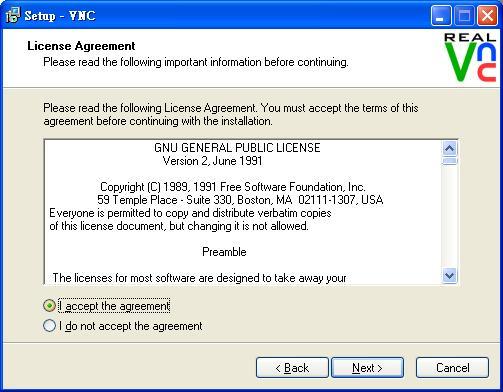
顯示軟體安裝的路徑,建議不要更改(若有特別需要再從Browse鈕自行變動),按下 Next 鈕進入下個步驟,
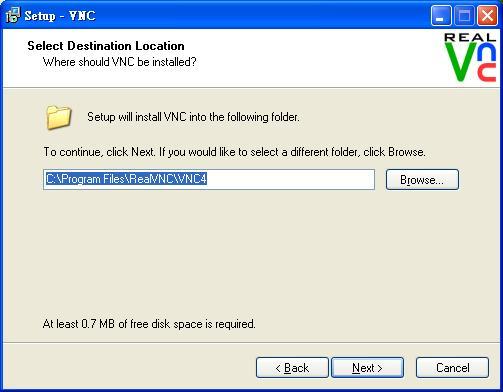
下圖選擇安裝元件,有兩個選項:
VNC Server指的是被控端程式,
VNC Viewer指的是遙控端程式,
此次為安裝被控端,所以只要保留勾選 VNC Server 這個選項即可,按下 Next 鈕進入下個步驟,
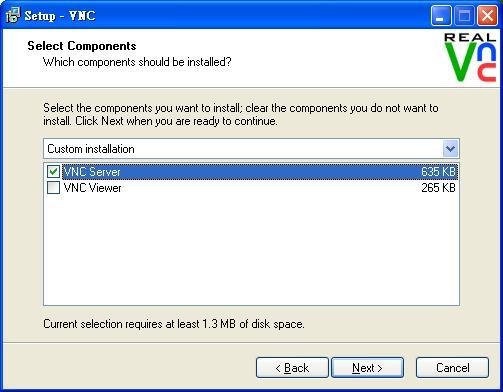
選擇開始功能表的儲存資料夾名稱,我們直接採用預設的 RealVNC 這個名稱就好,按下 Next 鈕進入下個步驟,
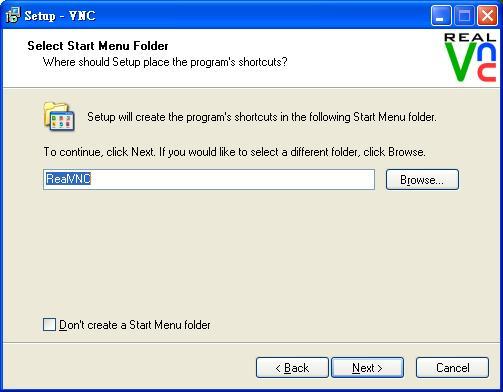
這個畫面在設定 VNC Server 的預設自動啟用模式,建議都不要勾選較為安全,日後採取手動啟用即可,按下 Next 鈕進入下個步驟,
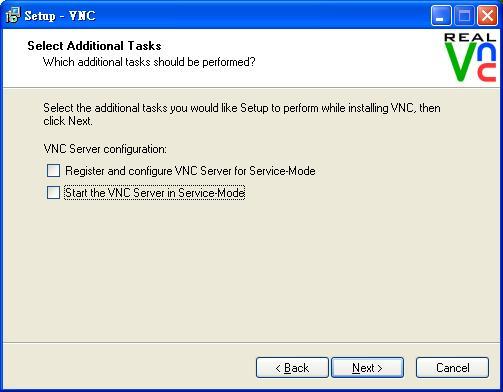
以上的設定都 Ok 確認無誤後,準備開始進行安裝軟體囉,按下 Install 鈕進入下個步驟,
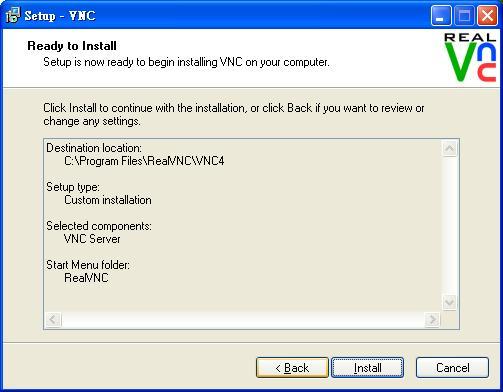
在安裝前,閱讀一下裡面的訊息,如同意安裝的話,按下 Next 鈕進入下個步驟,
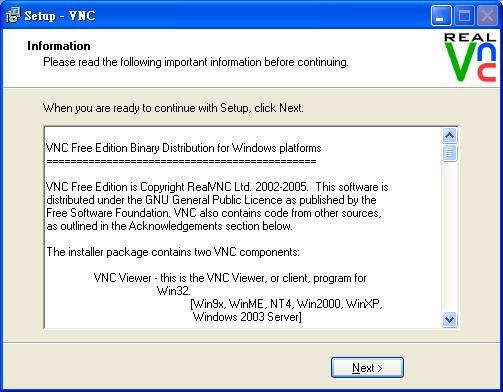
很快地安裝精靈完成了,按下 Finish 鈕就好啦,
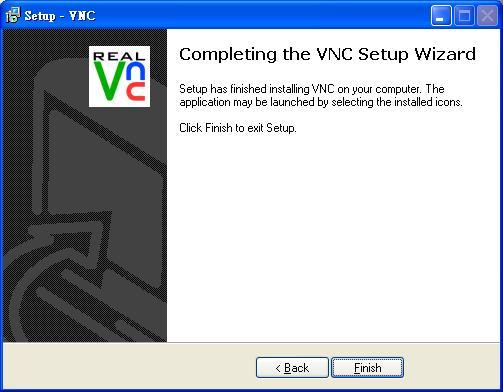
接下來可從開始功能表中,找到 所有程式 > RealVNC > VNC server 4 (User-Mode) > Run VNC Server,來手動啟動被控端程式 (有需要時),
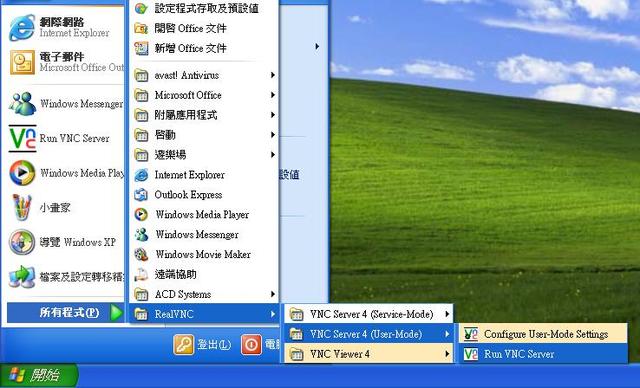
頭一次啟動時,如果你的電腦有開防火牆的話 (沒友有的話請跳過此部步驟),請記得選擇 『解除封鎖』鈕,以便程式可以正常運作,
(如果不小心按了保持封鎖的話,記得要到防火牆中,手動設定解除才可使用喔)
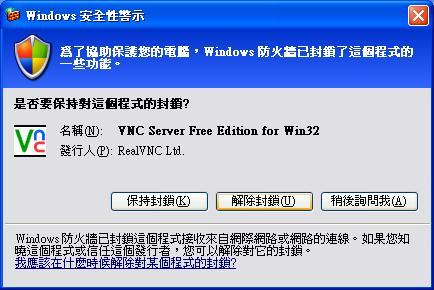
當我們啟動了被控端程式,會在螢幕的右下角出現 vnc 的小圖示,

建議頭一次啟動後,為了安全起見,請設定連線的密碼,可在螢幕右下角的小圖示上,點擊滑鼠右鍵,出現功能選單,選擇 Option,
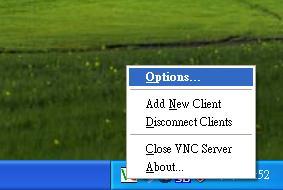
在 Authentication 頁籤下,第二選項VNC Password Authentication 的右邊,按下 Configure 鈕,
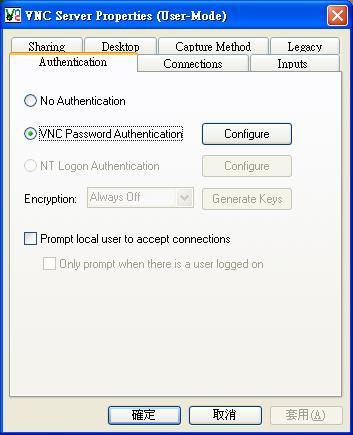
設定控制端連線時,要驗證的密碼,在兩欄位輸入密碼完成後,按OK鈕即可使用囉,
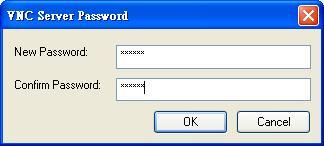
最後附帶提醒一點,如果連線完畢後,請記得隨手關閉這個被控端程式VNC Server,以策安全喔,以上介紹,祝您使用愉快!
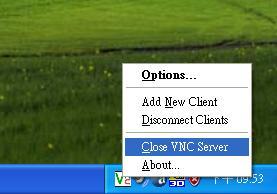
關閉前,程式還是會再詢問一次,按下 是Y 鈕,就離開了。
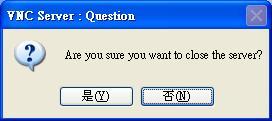
文章定位:



